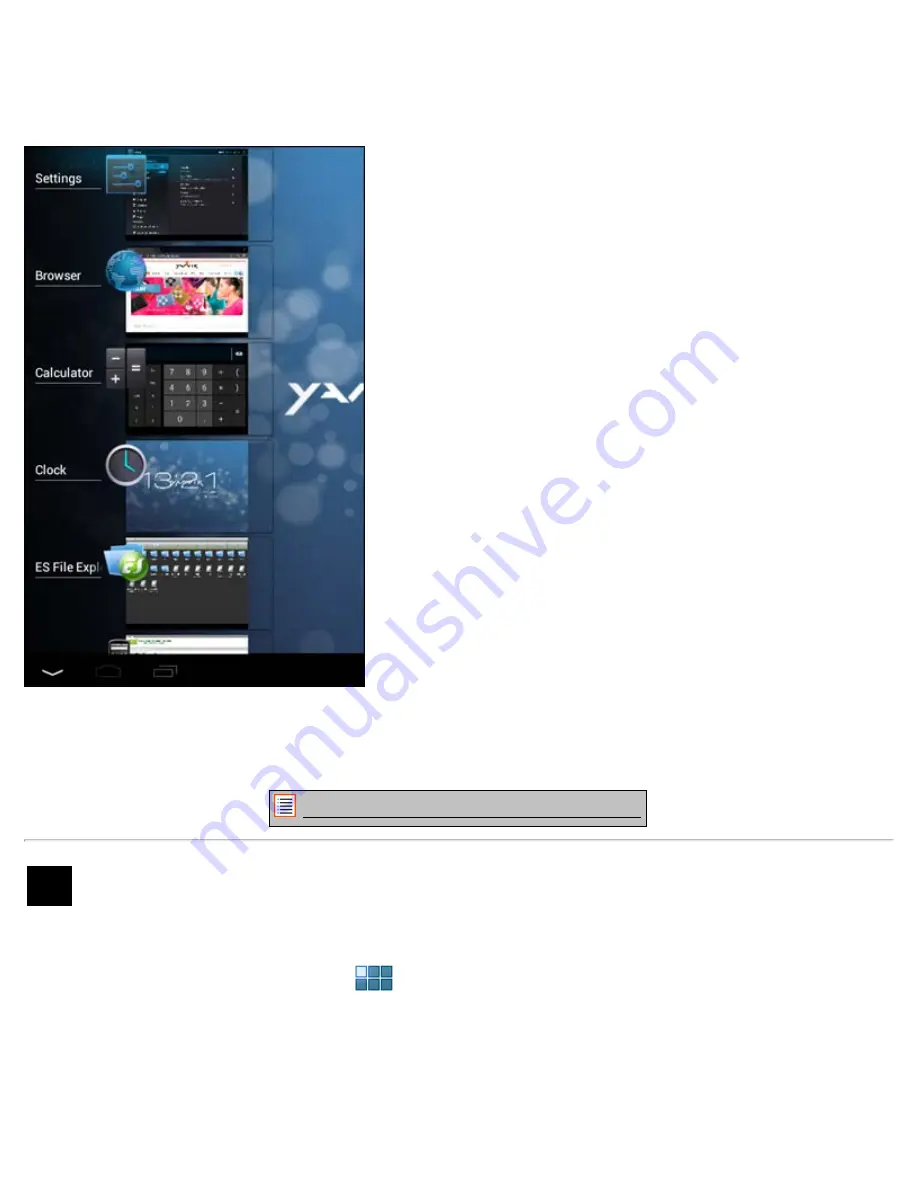
Yarvik Tablet Οδηγίες Χρήσης
file:///Volumes/Product_Data/TAB08-200/Sent_artwork/Manual/internet/Yarvik/Manual/manual_gr.html[07-03-13 16:06:56]
Για να δείτε ποιες εφαρμογές εκτελούνται στο παρασκήνιο, μπορείτε να εμφανίσετε την προβολή
πολυδιεργασίας πατώντας το κουμπί πολυδιεργασίας (6).
Κάντε κλικ σε μια από τις εκτελούμενες εφαρμογές στην προβολή πολυδιεργασίας για να μεταβείτε άμεσα σ'
αυτήν. Μπορείτε να κλείσετε κάποια από τις εφαρμογές που εκτελούνται πατώντας παρατεταμένα πάνω της
και επιλέγοντας "Remove from list" (Αφαίρεση από τη λίστα).
3.1
Προσθήκη γραφικών στοιχείων (widgets) και συντομεύσεων
στην Αρχική Οθόνη
Για να προσθέσετε ένα γραφικό στοιχείο, πατήστε το κουμπί εφαρμογών και γραφικών στοιχείων στην
επάνω δεξιά γωνία της Αρχικής Οθόνης:
Στην επόμενη οθόνη θα δείτε όλες τις εγκατεστημένες εφαρμογές και τα γραφικά στοιχεία. Εμφανίζονται
ξεχωριστά, επιλέγοντας "Apps" (Εφαρμογές) ή "Widgets" (Γραφικά Στοιχεία), αντίστοιχα, στο επάνω τμήμα
της οθόνης.
Πατήστε "Widgets" (Γραφικά Στοιχεία) για να εμφανίσετε όλα τα διαθέσιμα γραφικά στοιχεία. Όταν
εμφανίζονται όλα τα γραφικά στοιχεία, μπορείτε να σύρετε στην οθόνη για να εμφανίσετε την επόμενη σελίδα
















































